Kako riješiti probleme s tipkovnicom s iPadOS-om 13.4
Vodič Za Rješavanje Problema / / August 05, 2021
Jabuka kontinuirano ulaže napore na tržište iPad kao novo računalo. A za bilo koje računalo potrebna vam je tipkovnica. Međutim, iPad OS 13.4 suočava se s velikim problemima s tipkovnicom. Tamo gdje neki korisnici prijavljuju, nedostaju ključevi, zamjenski ključevi, problemi s tipkanjem i još mnogo toga. Ova pitanja nisu prihvatljiva u premium proizvodima Applea. Budući da je Apple vrlo velikodušan prema toj činjenici i vrlo brzo će izdati zakrpu za problem s tipkovnicom iPad 14.3. Međutim, zasad ćemo vam pomoći u rješavanju problema i rješavanju problema s tipkovnicom s iPadOS-om 13.4 i vjerojatno ih popraviti zauvijek.
iPad ima brojne značajke tipkovnice koje se korisnicima jako sviđaju. Neki od njih su plutajuća tipkovnica, geste prevlačenjem tipkovnice i još mnogo toga. Međutim, neke od ovih značajki ne rade previše problem u najnovijem ažuriranju za iPad. Stoga smo ovdje kako bismo vam pomogli riješiti probleme s tipkovnicom na najnovijim tabletima iPadOS 13.4. Neke od njih je lako popraviti; međutim, druge je teško zaobići. Ali ne brinite, većinu tih problema možete riješiti jednostavnim podešavanjem postavki tipkovnice.

Sadržaj
-
1 Kako riješiti probleme s tipkovnicom s iPadOS-om 13.4
- 1.1 Učvršćivanje tipki tipkovnice koje ne rade
- 1.2 Ispravljanje iznenadne promjene izgleda tipkovnice u iPadOS-u
- 1.3 Popravljanje plutajuće tipkovnice na iPadOS-u
- 2 Zaključak
Kako riješiti probleme s tipkovnicom s iPadOS-om 13.4
Kako je Apple objavio nove značajne značajke za iPadOS, 13,4 ljudi naišlo je na neke probleme s softverskom tipkovnicom i hardverskom tipkovnicom. Nova ažuriranja uključuju podršku za miš, trackpad i tipkovnicu.
Postoji nekoliko ispravki i koraka koje možete sami pokušati riješiti, ali ako imate treće strane tipkovnice, morate kontaktirati proizvođača ili Apple kako biste provjerili postoje li ih popravci. Najčešći problemi koje su ljudi imali s tipkovnicama iPadOs 13.4 ponekad su tipke na tipkovnici ne rade ili plutajuća tipkovnica padne. Možete slijediti sljedeći vodič da biste riješili različite probleme s tipkovnicom.
Učvršćivanje tipki tipkovnice koje ne rade
Ako vaša tipkovnica iznenada prestane raditi dok vi radite, možete se prilično zbuniti što ste pogriješili što tipke ne rade. Obavezno ažurirajte svoj firmver, a zatim nastavite sa sljedećim koracima. Takve probleme s tipkovnicom možete riješiti na iPadOS-u slijedeći ovaj brzi vodič.
Ići Postavke i dodirnite Općenito i odaberite Tipkovnica.

Dodirnite Hardverska tipkovnica a pored Engleski (SAD), odaberite Automatski Opcija.

I odaberite raspored tipkovnice koji koristite.

Nakon odabira izgleda, vaši se problemi moraju riješiti jer je vjerojatnije da Automatski opcija uzrokovala problem s vašom hardverskom tipkovnicom.
Ispravljanje iznenadne promjene izgleda tipkovnice u iPadOS-u
Ponekad ćete primijetiti da se raspored tipkovnice na zaslonu promijenio zbog ažuriranja. Da biste riješili ovaj problem, slijedite sljedeće korake.
Otvoren Postavke, dodirnite Općenito, i onda Tipkovnica.

Kliknite na Engleski (SAD) i odaberite svoj QWERTY raspored.
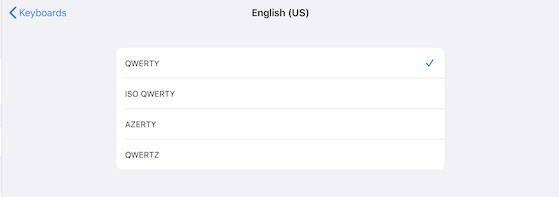
Popravljanje plutajuće tipkovnice na iPadOS-u
Problem korištenja plutajuće tipkovnice je taj što ponekad ne pluta i djeluje. Slijedite sljedeće korake da biste riješili svoj problem.
Ići Postavke> Općenito> Tipkovnica i potražite Gurnite na plutajuću tipkovnicu za tipkanje, Isključi ga.

Uključite ili isključite istu opciju Na.

Ponekad se nakon ažuriranja plutajuća opcija može uključiti, ali neće raditi, pa je morate isključiti i pojačati.
Zaključak
Ovo su neki od uobičajenih načina za rješavanje problema s tipkovnicom na tabletnom uređaju iPadOS 13.4. Ako bilo koja od ovih metoda ne radi za vaš problem s tipkovnicom, možda biste željeli resetirati svoje postavke. To sigurno rješava vaš problem. Da biste resetirali sve postavke, slijedite sljedeće korake.
- Otvoren Postavke> Općenito i pomaknite se dolje do Resetirati.
- Kliknite na Poništi sve postavke i ponovo pokrenite iPad.
Ovo neće resetirati cijeli iPad, ali promijenit će prilagođene postavke i sigurno će riješiti vaš problem.
Važno
Ako upotrebljavate vanjsku tipkovnicu ili miš, provjerite jesu li igle priključka na iPadu čiste.

Ovi su klinovi primarni kontakt bilo koje tipkovnice ili dodirne podloge treće strane, pa ako nisu čisti, dodatak za tipkovnicu možda neće raditi.
Pa, nadam se da će ovo riješiti sve probleme s tipkovnicom s kojima ste suočeni na iPadOS 13.4 tabletu. U slučaju da se i dalje suočavate s određenim problemom, javite nam u komentarima. Naš tehnički tim pokušat će vam pomoći na svaki mogući način.
Izbor urednika:
- Podijelite svoju pretplatu na Apple s članovima obitelji
- Postavite ciljeve čitanja u aplikaciji iOS 13.4 Books
- Riješite problem iPadOS-a 13.4 1 s pražnjenjem baterije na iPadu
- Kako popraviti iPhone koji se zaglavio na Appleovom logotipu
- Kako isključiti Hey Siri na macOS-u koristeći Mac ili Macbook
Rahul je student računarstva s velikim zanimanjem za područje tehnologije i teme kriptovaluta. Većinu vremena provodi ili pišući ili slušajući glazbu ili putujući po neviđenim mjestima. Vjeruje da je čokolada rješenje svih njegovih problema. Život se dogodi, a kava pomaže.



